
이 소프트웨어는 드라이버를 계속 실행하여 일반적인 컴퓨터 오류 및 하드웨어 오류로부터 안전하게 보호합니다. 간단한 3 단계로 모든 드라이버를 확인하세요.
- DriverFix 다운로드 (확인 된 다운로드 파일).
- 딸깍 하는 소리 스캔 시작 문제가있는 모든 드라이버를 찾습니다.
- 딸깍 하는 소리 드라이버 업데이트 새 버전을 얻고 시스템 오작동을 방지합니다.
- DriverFix가 다운로드되었습니다. 0 이번 달 독자.
기록을 검색하는 동안 Outlook 용 Salesforce 측면 패널에서 "연결되지 않음"오류가 발생할 수 있습니다. 많은 사용자가 클라이언트로 작업하는 동안 유사한 오류를보고했습니다.
이 문제는 일반적으로 잘못된 인터넷 구성으로 인해 발생합니다. 또한이 오류가 발생한 경우 Windows 10에서이 Salesforce 동기화 오류를 해결하는 데 도움이되는 몇 가지 문제 해결 팁이 있습니다.
Salesforce가 Outlook과 연결되지 않으면 어떻게해야합니까?
1. Internet Explorer 설정 변경
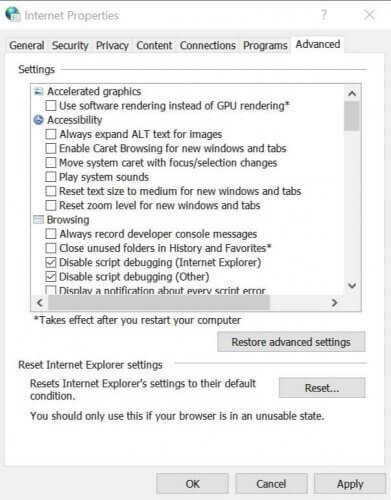
- 모두 닫기 인터넷 익스플로러 열려있는 경우 창. 컴퓨터에서 실행중인 모든 프로그램이 SFO 클라이언트와 함께 닫혀 있는지 확인하십시오.
- 프레스 Windows 키 + R 실행을 엽니 다.
- 유형 inetcpl.cpl 클릭 확인. 인터넷 속성 창이 열립니다.
- 클릭 많은 탭.
- 클릭 고급 설정을 복원합니다.
- 딸깍 하는 소리 초기화 기본 설정을 복원합니다. 그러면 "Internet Explorer 설정 재설정" 창문.
- 을 체크 해봐 "개인 설정 삭제”상자를 클릭하고 초기화.
- 인터넷 속성 창을 닫습니다.
2. 인터넷 옵션 검색 기록 정리
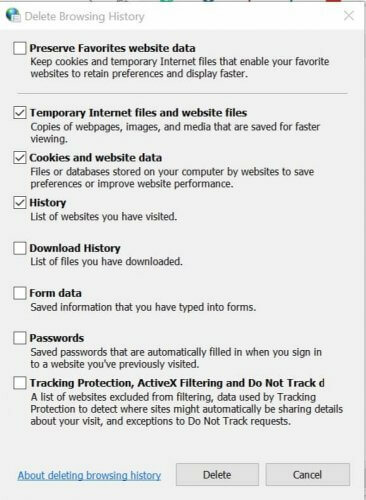
- 프레스 Windows 키 + R 실행을 엽니 다.
- 유형 inetcpl.cpl 클릭 확인.
- 인터넷 속성 창에서 일반 탭.
- 아래에 "검색 기록”섹션에서“종료시 검색 기록 삭제”옵션이 선택되어 있지 않습니다.
- 클릭 지우다 단추.
- 검색 기록 삭제 창에서“즐겨 찾는 웹 사이트 데이터 보존”옵션.
- 확인 "임시 인터넷 파일 및 웹 사이트 파일“, “쿠키 및 웹 사이트 데이터“, "역사" 옵션.
- 클릭 지우다 단추.
- 인터넷 속성 옵션을 닫습니다.
인터넷 사용 기록이 삭제되지 않나요? 이 간단한 가이드의 단계를 따라 즉시 문제를 해결하십시오.
3. 웹 사이트 데이터 설정 변경
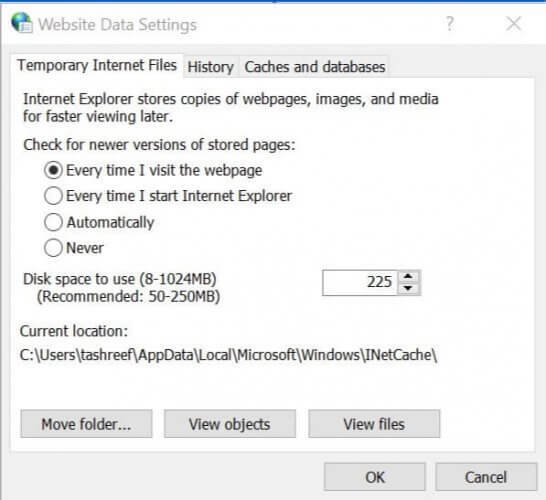
- 프레스 Windows 키 + R 실행을 엽니 다.
- inetcpl.cpl을 입력하고 확인.
- 에서 인터넷 속성 창에서 일반 탭.
- 아래에 "검색 기록”섹션에서 설정. 웹 사이트 데이터 설정이 열립니다.
- "웹 페이지를 방문 할 때마다”옵션.
- 변화 사용할 디스크 공간 ...에 225.
- 딸깍 하는 소리 확인 변경 사항을 저장합니다.
- 클릭 보안 탭.
- 고르다 신뢰할 수있는 사이트 "보안 설정을 보거나 변경할 영역 선택 :"아래의 옵션을 선택합니다.
- 클릭 대지 단추.
- 신뢰할 수있는 사이트 창에서 다음을 입력합니다. https://*.salesforce.com "영역에이 웹 사이트 추가"에서.
- 클릭 더하다 단추.
- 딸깍 하는 소리 닫기.
- 로부터 보안 탭, 선택 신뢰할 수있는 사이트 다시.
- 클릭 사용자 지정 수준 단추.
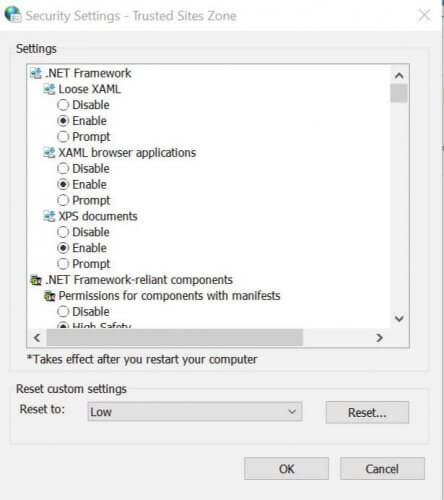
- "보안 설정 – 신뢰할 수있는 사이트 영역”클릭 재설정: 드롭 다운 메뉴.
- 그것을 설정 낮은 클릭 초기화.
- 작업을 확인하라는 메시지가 표시되면 예.
Windows 10에서 신뢰할 수있는 사이트를 추가하는 방법에 대한 자세한 정보가 필요한 경우 여기를 살펴보십시오. 상세 가이드 쉽게하는 방법을 배우십시오.
4. 보안 설정 변경 – 신뢰할 수있는 사이트 영역
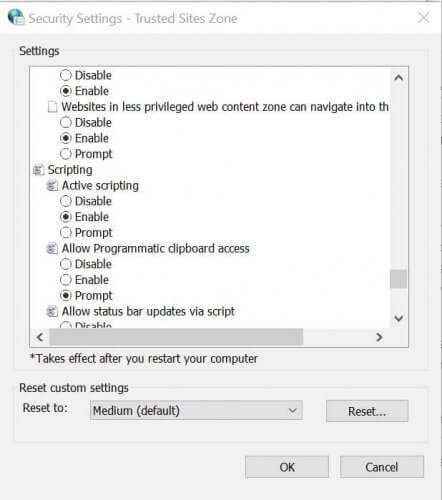
- "보안 설정 – 신뢰할 수있는 사이트 영역”창에서“권한이 낮은 웹 콘텐츠 영역의 웹 사이트는이 영역으로 이동할 수 있습니다.”옵션을 선택합니다.
- 딸깍 하는 소리 활성화합니다.
- 이제“혼합 콘텐츠 표시”로 설정하고 활성화 게다가.
- 딸깍 하는 소리 예 작업을 확인하라는 메시지가 표시되면
- 이제“스크립팅에 안전하지 않은 것으로 표시된 ActiveX 컨트롤 초기화 및 스크립팅”로 설정하고 활성화합니다.
- 딸깍 하는 소리 확인 인터넷 속성 창을 닫습니다.
- 변경 사항을 적용하려면 PC를 다시 시작하십시오.
5. 개인 정보 설정 변경
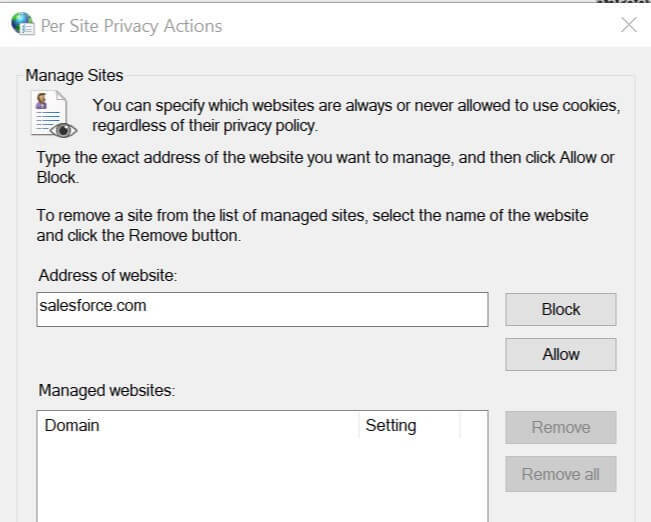
- 프레스 Windows 키 + R 실행을 엽니 다.
- 유형 inetcpl.cpl. 클릭 확인.
- 인터넷 속성 창에서 은둔 탭.
- 사이트 버튼을 클릭하고 도메인 이름 필드에서 Salesforce.com을 추가하고 허용하다.
- 다음으로 고급 버튼을 클릭하십시오. 은둔 탭을 클릭하고“자동 쿠키 처리 무시”및“항상 세션 쿠키 허용"를 클릭 한 다음 확인.
- 다시 고급 탭을 클릭하십시오.
- "활성 콘텐츠가 내 컴퓨터의 파일에서 실행되도록 허용 ”가 선택됩니다. 또한 "서버 인증서 해지 확인“.
- 닫기 인터넷 속성 창문.
- 컴퓨터를 다시 시작하고 개선 사항을 확인하십시오.
잘못된 인터넷 구성으로 인해 Salesforce가 Outlook에 연결되지 않음 오류가 발생합니다. 이 문서의 단계에 따라 Salesforce 및 Outlook과의 동기화 문제를 해결할 수 있습니다.
다른 질문이나 제안이 있으면 주저하지 말고 아래 댓글 섹션에 남겨주세요.
당신이 좋아할 수있는 관련 이야기 :
- Salesforce가 Windows 10에서 로그인 할 수 없습니까? 이 해결책을 시도하십시오
- 비즈니스 보안을위한 8 가지 최고의 엔터프라이즈 소프트웨어 용 바이러스 백신
- 기업을위한 최고의 협업 소프트웨어 [2020 가이드]


